如何从您的 Plex 媒体服务器离线查看下载和同步媒体
已发表: 2022-01-29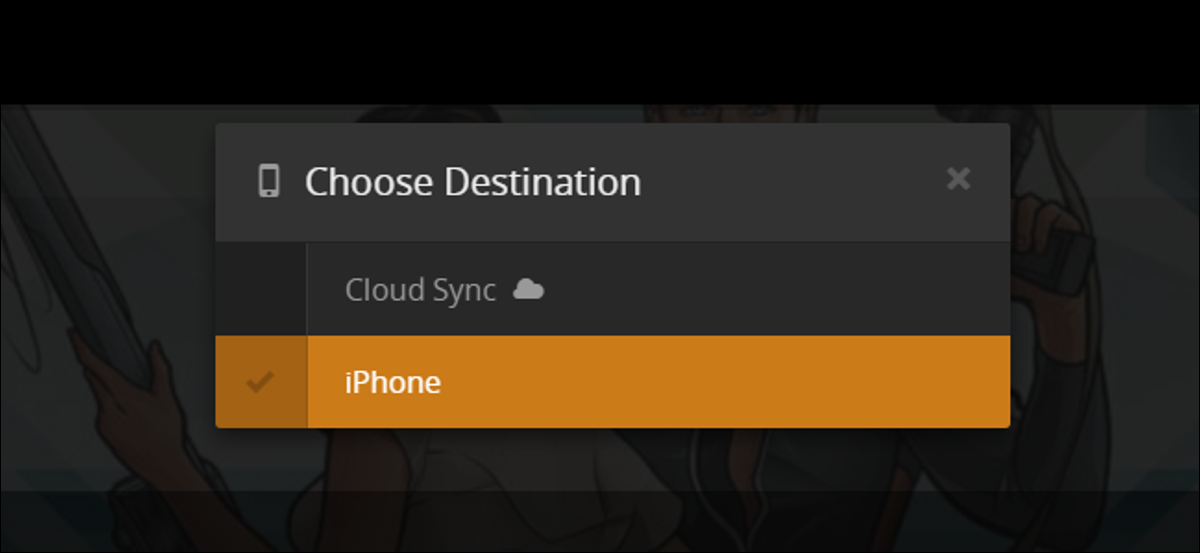
从您的 Plex 媒体服务器流式传输内容非常棒,但有时——比如当你要离线或在旅行时遇到糟糕的互联网速度时——将媒体副本存储在设备上而不是存储在云中是无可替代的. 幸运的是,很容易抓住你的媒体然后走。
下载、同步和溢价差异
相关:如何启用(和排除故障)对您的 Plex 媒体服务器的远程访问
使用 Plex,有两种方法可以解决此问题,具体取决于您是免费 Plex 用户还是 Plex Premium 用户。 免费和高级用户都可以从他们的 Plex 媒体服务器下载内容,但此下载功能是 1) 仅限手动操作; 2) 只需将媒体副本下载到您正在使用的计算机或移动设备上; 3) 不会自动对您的媒体进行转码(以使其更小且更适合移动存储)。
这种技术的好处是你可以得到一份媒体副本来做任何你想做的事情(比如送给朋友),并且该副本具有原始质量。 缺点是它不会自动同步,如果您想要更小的文件大小,您必须手动转码,并且您必须在第三方播放器中加载媒体(例如,如果您使用手动下载方法将电影下载到 iPhone ,电影不会加载到 Plex 应用程序中,但会加载到 iPhone 上能够播放的任何媒体播放器中)。
另一种仅适用于 Plex Pass 高级订阅者的方法是同步方法。 虽然下载方法可能非常适合一次性下载(例如在您前往机场之前抓起一两部电影复制到您的笔记本电脑),但同步方法对于一致使用来说非常优越(例如保留最新剧集)您最喜欢的电视节目已同步到您的手机并准备好在通勤列车上观看)。 由于灵活的同步规则,同步方法的优势在于它是完全自动化的和高度可定制的。 您可以将文件从您的 Plex 服务器同步到任何注册到您的 Plex 帐户的 Plex 应用程序,包括适用于 iOS、Android、Windows Phone 和 Windows 桌面的 Plex。
让我们看看如何分别下载和同步内容,使用电视节目Archer的一季作为我们的示例媒体。
如何从您的 Plex 媒体服务器下载内容(免费或高级)
相关:如何与朋友分享您的 Plex 媒体库
要从您的 Plex 媒体服务器下载一对一次性视频,您只需登录您的 Plex 帐户并访问 Web 界面。 只要您有良好的互联网连接,您可以在家中或离家时执行此操作。 下载的唯一真正限制是您必须是 Plex 媒体服务器的所有者——这意味着您可以从自己的服务器下载所有内容,但您不能从与您共享的服务器下载内容,他们也不能下载从您与他们共享的服务器。
从该 Web 界面下载内容非常简单。 首先,导航到您感兴趣的媒体。我们有兴趣从Archer的第 1 季中获取几集以在外地观看,所以我们现在就去那里。 在第 1 季条目中,我们需要选择第 1 集,然后单击“...”菜单图标,如下所示。
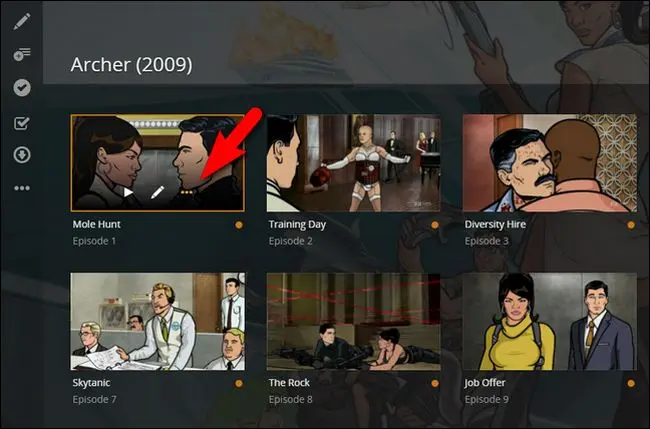
在上下文菜单中,单击“下载”。
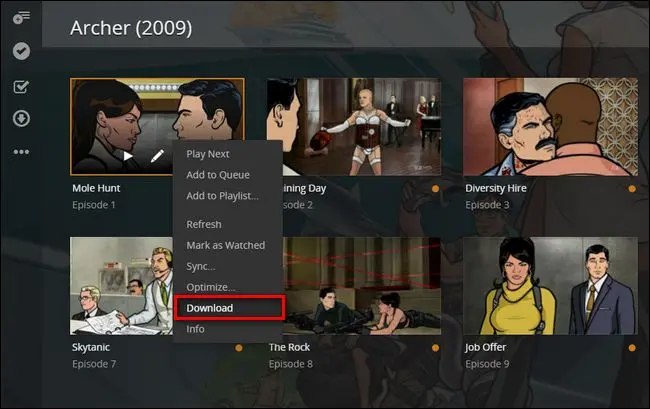
该文件将以完整的原始文件大小和分辨率下载到您的计算机或移动设备。 此外,您还可以单击任何媒体项目(单个电视剧集、电影、音乐库中的歌曲等)的完整详细条目,然后单击左侧导航栏中的“...”菜单也可以选择“下载” ”。 您不能一次下载整季的电视节目,并且需要为您希望传输的每一集重复此过程。
正如我们所提到的,这不会将文件同步到 Plex 的本地安装或您的移动 Plex 应用程序,它只是将文件的副本从媒体服务器传输到您的设备。 此时,您可以将文件加载到适合您设备的媒体播放器(如 VLC 或其他好的多格式媒体播放器)中。
如何从您的 Plex 媒体服务器同步内容(仅限高级版)
要从您的 Plex 媒体服务器同步内容,您可以使用以下两种方式之一。 您可以使用我们在上一节中使用的相同的基于 Web 的界面,但您也可以在 Plex for iOS 等移动应用程序中使用该界面进行同步。 同样,为避免任何挫败感,您必须拥有高级 Plex Pass 帐户才能使用同步功能。
我们先来看看如何使用网页界面进行同步。 从我们在教程Archer第 1 季的上一节中所做的相同位置开始,只需点击同步图标。 虽然我们在第 1 季开始了这个过程,但您可以在整个节目(跨多个季节)以及单个媒体片段上使用同步功能。
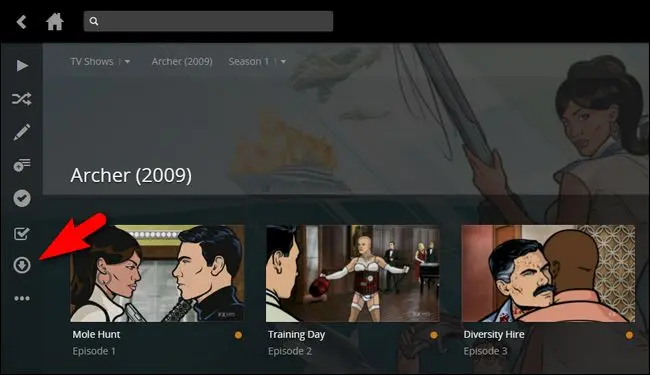
系统将提示您选择目的地。 下面列出的目的地是我们特定帐户的有效目的地。 “iPhone”是我的个人手机,也是我目前唯一安装了移动 Plex 应用程序的设备。 您可能会看到此处列出的其他选项,例如“Carl's iPhone”、“Tim's Nexus 7”或“Win10”,具体取决于您安装了 Plex 应用程序的设备及其名称。 (云同步是一个完全独立的功能,旨在将您的内容同步到基于云的存储提供商;我们现在将忽略它。)

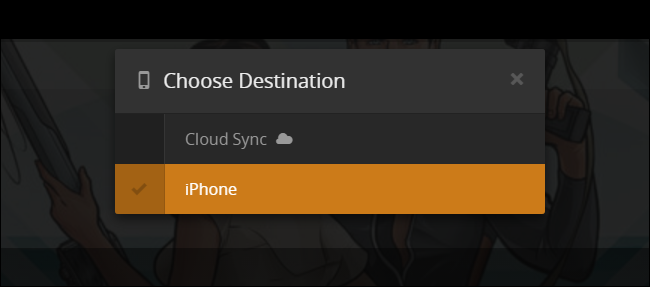
在目标设备之后,系统会提示您对同步操作做出一些选择,如下所示。 您选择背后的最大力量首先是您设备上的可用存储空间,以及它的屏幕尺寸。 让我们看看个人选择是如何受到这些事情的影响的。

第一个选择是同步的名称(通常您只需将其保持原样,如“电视节目 - 季”,但如果您为不同设备创建多个同步规则,您可能希望将它们命名为“电视节目 - 季” – iPad”表示设置已针对 iPad 进行了优化)。
您还可以指定“仅未观看”以防止它同步您已经看过的剧集,并且您可以设置 X 个项目的限制(例如,仅同步接下来的 3、5 或任何数量的剧集)。 如果您想控制存储需求,这两种技术都很有用。
播放质量设置也很有用,此处设置为“2 Mbps,720p”。 如果您要将文件复制到笔记本电脑或漂亮的大平板电脑上,那么您可能会想要牺牲空间来进行更高质量的 1080p 转换,但如果您在手机屏幕上观看情景喜剧,您会可能希望将质量回拨到 720p 甚至 480p 以节省空间。 做出选择后,单击“同步”。
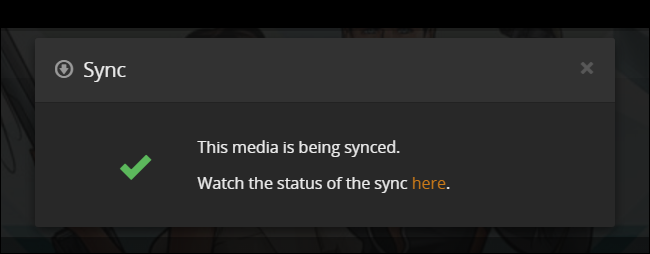
Plex 将宣布同步过程已开始。 如果您单击“此处”链接,它将带您进入同步队列,您将在其中看到转码和同步过程的一般概述——如果您愿意或只是简单地单击条目以获得更详细的视图等等吧。
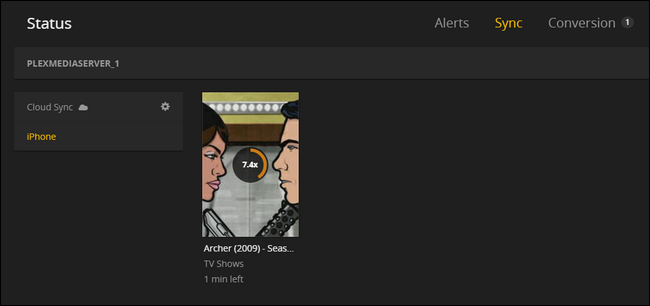
在此过程中,让我们跳到移动应用程序开始同步过程:虽然该过程几乎是完全自动的,但除非您在设备上打开应用程序,否则它不会发生。
在您的设备上——我们正在使用我们的 iPhone——运行该应用程序。 默认情况下,您将被连接到您的默认媒体服务器(在我们的例子中是“plexmediaserver_1”,因为很明显,我们有创意名称的天赋)。 单击角落的菜单按钮。
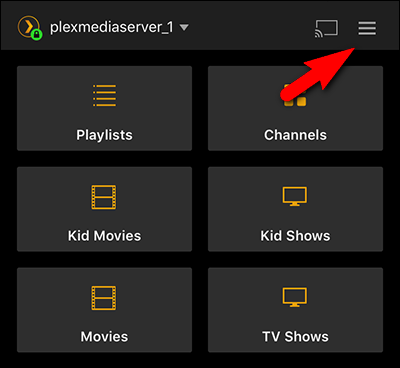
在菜单中单击“同步”。 大多数情况下,同步过程应该会在您打开应用程序的那一刻自动发生(您可以看到我们的设备已经在同步)。 但是,如果同步无法启动,您可以到这里手动启动它。
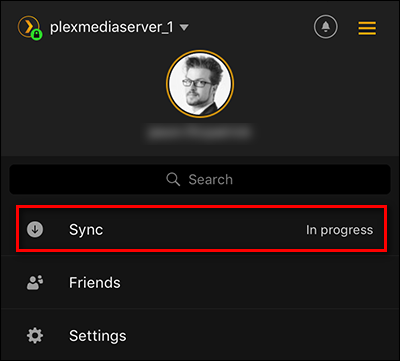
在同步菜单中,您会看到我们的同步虽然已经开始,但仍在进行中(如果尚未开始,我们可以单击灰色的“同步”按钮启动它。在这里我们可以单击同步规则“弓箭手 (2009) – 第 1 季”来检查进度并进行更改。
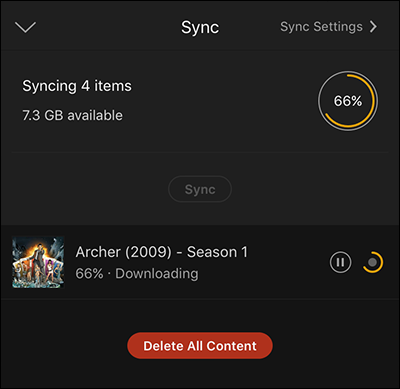
在这里,我们不仅可以看到我们在服务器上设置的同步选项(我们可以在此处更改),还可以看到哪些剧集已经同步到设备以及哪些剧集正在进行中。
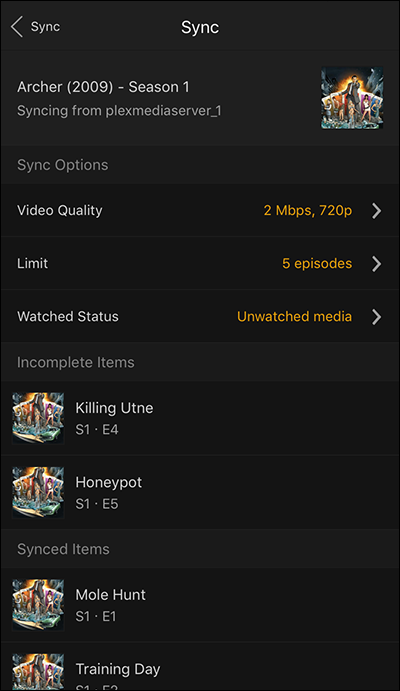
第 1 集已经在设备上,所以让我们向您展示如何访问同步媒体。 只需退出菜单返回主屏幕,然后在右上角点击服务器名称即可切换位置。
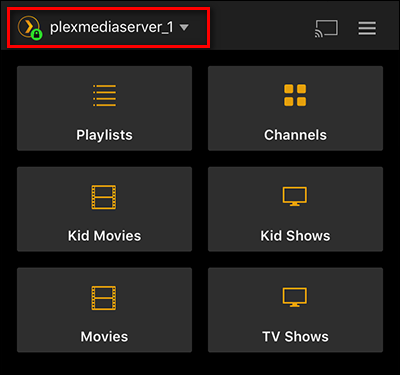
选择本地设备,在本例中为“iPhone”。
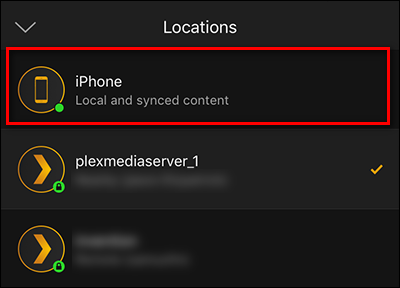
现在您将浏览本地设备而不是服务器,并且您同步的任何媒体(在我们的例子中为电视节目,如下所示)都将出现在您的媒体菜单中。
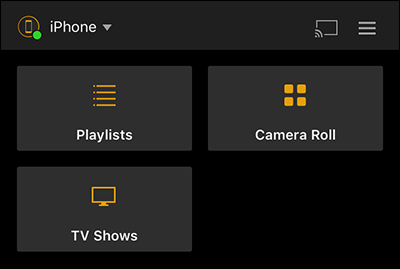
您可以像连接到家庭服务器一样在应用程序中导航:您的媒体将具有相同的布局、相同的菜单和相同的元数据,只是存储在您的设备上的微小(但重要)差异而不是服务器。
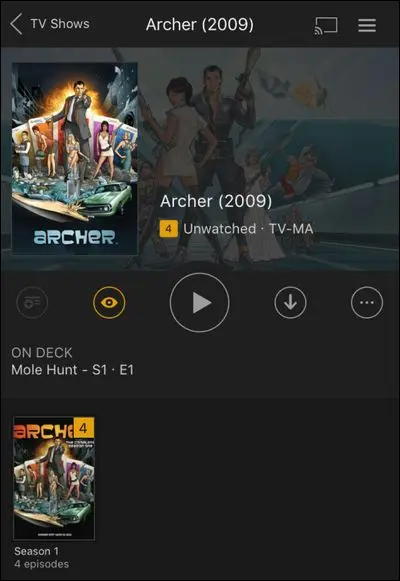
这里的所有都是它的。 无论您是使用老式的下载功能为您的远程设备获取内容的完整副本,还是享受高级同步功能的舒适,都可以轻松在您的设备上保留新鲜的媒体,以便您享受离线观看无论你在哪。
